当社では、お持ちのパソコンを安心して長く使っていただくために、PC引取点検サービスをご用意しています。
PC引取点検サービスは、ハードウェア・ソフトウェアの点検や、内部の清掃を行うサービスです。 PC引取点検サービス
PC引取点検サービス
Q&Aナンバー【6805-9868】更新日:2024年3月24日
このページをブックマークする(ログイン中のみ利用可)
パソコンのお手入れをする方法を教えてください。
| 対象機種 | すべて |
|---|---|
| 対象OS |
|
 質問
質問
 回答
回答
このQ&Aでは、パソコンの日ごろのお手入れ方法について、ご案内します。
けがや故障などの原因となるため、お手入れの前に「清掃時の注意事項」を必ず確認してください。
「清掃時の注意事項」を確認したら、各項目のお手入れ方法をご覧ください。
清掃時の注意事項 (必ず確認してください)
お手入れの前に、必ず次の事項を確認してください。
守らずにお手入れすると、けがや感電、火災、故障の原因となります。
清掃時の注意事項について
- パソコン本体の電源を切り、電源プラグやACアダプタをコンセントから抜いてください。
ノートパソコンで、バッテリを取り外せる場合は、バッテリも取り外してください。重要Windows 8.1/8以降のOSをお使いの場合は、Windowsのシャットダウンではなく、パソコンの電源を完全に切ってください。
パソコンの電源を完全に切る方法は、次のQ&Aをご覧になり、確認してください。 パソコンの電源を完全に切る方法を教えてください。
パソコンの電源を完全に切る方法を教えてください。 - プリンターなど、周辺機器の電源を切り、パソコン本体から取り外してください。
- 漂白剤、過酸化物、アセトン、シンナー、ベンゼン、塩化メチレン、トルエン、アンモニア、エチルアルコールは、使わないでください。
これらの化学薬品を使用すると、製品の表面に修復不可能な損傷が残る可能性があります(ウェットティッシュ、ガラスクリーナー、OAクリーナーなども、装置外観、画面表面のコーティングを傷つける恐れがあります)。 - 清掃時には、ほこりなどを口や鼻から吸い込まないように、窓を開けたり、換気扇を回したりするなどして、充分に換気してください。
- 爪や指輪などで傷を付けないように注意してください。
- 清掃時に破損した場合、保証期間にかかわらず修理は有償となります。
取り扱いについては、充分ご注意ください。
マニュアルについて
お使いの機種によって、お手入れの方法が異なります。
お手入れの前に、マニュアルもあわせてご覧ください。
- 2017年5月・7月発表モデル以降
『取扱説明書<活用ガイド> 』(Webマニュアル)→「取り扱い」→「お手入れ」 - 2015年5月発表モデル〜2017年1月発表モデル
『取扱説明書<スタートガイド><活用ガイド> 』(Web マニュアル)→「活用ガイド」→「取り扱い」→「お手入れ」 - 2013年6月発表モデル〜2015年1月発表モデル
『取扱説明書<詳細版>』(Web マニュアル)→「取り扱い」→「お手入れ」
※2013年6月発表モデル ESPRIMO(WD2/Lを除く)、LIFEBOOK AHシリーズは、パソコンに添付の冊子マニュアル『取扱説明書』をご覧ください。 - 2010年春モデル〜2013年2月発表モデル
『取扱説明書』(冊子マニュアル)→「取り扱い」→「お手入れ」 - 2009年冬モデル
『取扱ガイド』/『取扱説明書』(冊子マニュアル)→「お手入れ」
Web マニュアルはFMVサポートのホームページで提供しています。
ダウンロードする方法については、次のQ&Aをご覧ください。 パソコンのマニュアルをダウンロードする方法を教えてください。
パソコンのマニュアルをダウンロードする方法を教えてください。
消毒薬による清掃方法
消毒薬による清掃方法については、次のFMVサポートのホームページでご案内しています。 パソコン製品の消毒と清掃について
パソコン製品の消毒と清掃について
消毒薬を使用しない清掃方法
消毒薬を使用しない清掃方法については、次の項目をご覧ください。
パソコン本体のお手入れ
パソコン本体の汚れは、乾いたマイクロファイバー布で軽く拭き取ってください。
汚れがひどい場合は、水または水で薄めた中性洗剤を含ませたマイクロファイバー布を、固く絞って拭き取ってください。
中性洗剤を使用して拭いた場合は、水に浸したマイクロファイバー布を固く絞って中性洗剤を拭き取ってください。
- 表面に傷が付かないように、布・タオル・ペーパータオルの使用は避けてください。
- 製品内部に水分が入ると故障の原因となります。
- キーボードの隅、ボタン類、カバー類、各種センサー類などの隙間から内部に水分が入らないようにしてください。
- コネクター部のお手入れには、糸くずの出ない乾いたマイクロファイバー布を使って拭いてください。
パソコン本体内部や通風孔、空冷用通風路のお手入れ
お使いの機種に応じた項目をクリックして確認してください。
デスクトップパソコン
掃除機をパソコン外部の通風孔などに軽くあて、ほこりを吸い取ります。
機種によって、通風孔などの位置や掃除の方法が異なります。
正しい手順でお手入れを行わないと、破損や怪我の恐れがあります。
このため、必ずお使いの機種のマニュアルをご覧になり、お手入れを行ってください。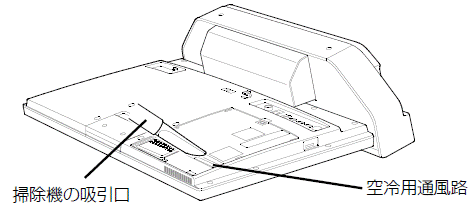
- 機種によっては、転倒防止のため、パソコン本体を横にしてから、お手入れを行います。
- 機種によっては、本体カバーや背面カバーを取り外して、空冷用通風路などのお手入れを行います。
- 機種によっては、空冷用通風路にダストキャッチャーやダストカバーがはめ込まれています。
この場合、 ダストキャッチャー / ダストカバー を外し、空冷用通風路とダストキャッチャー / ダストカバーのほこりを取り除きます。
- エアダスターなどの清掃用スプレー(可燃性物質を含むもの)を使用しないでください。
- 静電気を放電してください。
パソコン本体内部は、静電気に対して非常に弱い部品で構成されており、掃除機の吸引口や人体にたまった静電気によって破壊される場合があります。
パソコン本体内部をお手入れする前に、一度金属質のものに手を触れたり、金属質のものに掃除機の吸引口先端を触れさせたりして、静電気を放電してください。 - パソコン本体を横にするときは、厚手の柔らかい布を敷いた平坦な台の上で作業してください。
特に、液晶ディスプレイに突起物があたらないように充分ご注意ください。
また、パソコン本体は重量があります。
パソコン本体を横にするときは、衝撃を与えたり、落下させたりしないよう充分ご注意ください。 - 本体カバーを取り外すときは、指をはさまないように気をつけてください。
また、CPU 付近は高温になるため、電源を切った後、10 分以上経ってから作業をしてください。
やけどをする恐れがあります。 - パソコン本体内部の部品には触れないでください。
故障の原因となるため、CPU ファンの羽根およびその他のパソコン本体内部の部品には、極力手を触れないでください。
また、掃除機の吸引口をパソコン本体内部の部品に当てないでください。
ノートパソコン
乾いたマイクロファイバー布で、吸気孔や排気孔などのほこりを軽く拭き取ります。
また、機種によっては、パソコン本体の下面にある、空冷用通風路にダストキャッチャーやダストカバーがはめ込まれています。
この場合、ダストキャッチャー / ダストカバーを外し、空冷用通風路とダストキャッチャー / ダストカバーのほこりを取り除きます。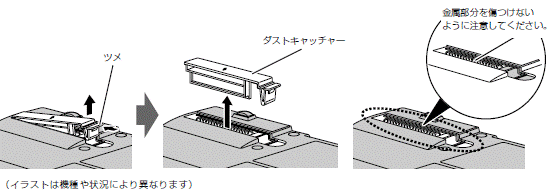
ダストキャッチャー / ダストカバーがあるかどうかや、詳しい清掃方法は、お使いの機種のマニュアルをご覧ください。
- パソコン内部は、静電気に対して非常に弱い部品で構成されており、人体にたまった静電気によって破壊される場合があります。
パソコン内部をお手入れする前に、一度金属質のものに手を触れて、静電気を放電してください。 - ほこりを取り除くときは、プラスチック製の楊子や歯間ブラシなどをお使いください。金属などの硬いものや、木製の折れやすいものなどを使うと故障の原因となります。
- エアダスターなどの清掃用スプレー(可燃性物質を含むもの)や洗剤を使用しないでください。
- パソコンから異音がする場合、お手入れで改善しないときは、次のQ&Aをご覧ください。
 パソコン本体から異音がします。故障でしょうか。
パソコン本体から異音がします。故障でしょうか。 - 2007年夏モデル〜2017年12月発表モデルの一部の機種には、通風孔(空冷用通風路)のお手入れ時期や、ほこりが詰まってしまったことなどを、自動でお知らせする「お手入れナビ」を搭載しています。
お手入れナビについては、次のQ&Aをご覧ください。 お手入れナビについて教えてください。
お手入れナビについて教えてください。
液晶ディスプレイのお手入れ
お使いの機種に応じた項目をクリックして確認してください。
2013年6月発表モデル以降
液晶ディスプレイの汚れは、乾いたマイクロファイバー布で、軽く拭き取ってください。
- 水や中性洗剤を使用して拭かないでください。
- スプレータイプのクリーナーを液晶ディスプレイに直接吹き付けないでください。
垂れた液体が液晶下部より内部に侵入し、故障の原因となります。 - 市販のウェットティッシュ、クリーナー、除光液、化学ぞうきんを使うと、成分によっては、画面の表面のコーティングを傷めるおそれがあります。
次のものは、使わないでください。- アルカリ性成分を含んだもの
- 界面活性剤を含んだもの
- アルコール成分を含んだもの
アルコール消毒薬を使用した清掃方法については、次のページをご覧ください。 パソコン製品の消毒と清掃について
パソコン製品の消毒と清掃について - アセトン、シンナー、ベンジンなどの揮発性の強いもの
- 研磨剤を含んだもの
- アルカリ性成分を含んだもの
- デスクトップパソコン / ノートパソコンは、パソコン本体や液晶ディスプレイの背面を手で支えてください。パソコン本体や液晶ディスプレイが倒れるおそれがあります。
- 爪や指輪などで傷を付けないように注意してください。
- 液晶ディスプレイの表面を固いものでこすったり、強く押しつけたりしないでください。
破損するおそれがあります。
2013年2月発表モデル以前
・ESPRIMO / FMV-DESKPOWER タッチパネル搭載機種
一般の家庭用ガラスクリーナーを含ませたマイクロファイバー布でタッチパネルを拭いてください。
中性のガラスクリーナーを使う場合は、マイクロファイバー布に少量吹き付けてから使用してください。
タッチパネル反射板は、筆のような先の柔らかいものや乾いたマイクロファイバー布で、表面のほこりをやさしく取り除いてください。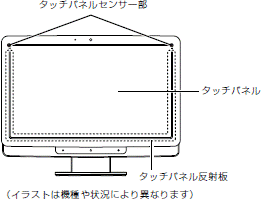
- 液晶ディスプレイ(タッチパネル)に直接クリーナーを吹きかけたり、塗ったりしないでください。
必ずマイクロファイバー布などにクリーナーを吹きかけてから、汚れを拭き取ってください。
直接吹きかけると、タッチパネル反射板がはがれて、正常に動作しなくなる場合があります。 - 研磨剤を含んだクリーナーやクロスを使用しないでください。
タッチパネルを傷つける場合があります。 - タッチパネルセンサー部には触れないでください。
センサー部の近くにゴミなどが付着した場合は、注意して取り除いてください。
センサー部が傷つくと、正常に動作しません。 - タッチパネル反射板を拭くときに、反射板を強く押さないでください。
反射板が破損すると、正常に動作しません。
2011年冬モデル〜2012年夏モデルのESPRIMO FHシリーズの一部は、液晶ディスプレイ前面のパネルを取り外すことができます。
パネルの内側にほこりなどが入った場合は、パネルを取り外して、軽く拭き取ってください。
液晶ディスプレイ前面のパネルについては、マニュアルをご覧ください。
『取扱説明書』(冊子マニュアル)→「各部の名称と働き」→「液晶ディスプレイ前面のパネルについて」
2013年2月発表モデル以前
・ESPRIMO / FMV-DESKPOWER タッチパネル非搭載機種
・LIFEBOOK / FMV-BIBLO / STYLISTIC / ARROWS
次の機種をお使いの場合は、タッチパネルを搭載していても、非搭載機種と同じ方法でお手入れします。
- 2012年10月発表モデル ESPRIMO FH98シリーズ
- 2011年夏モデル ESPRIMO FH54、FH56シリーズ
- 2011年春モデル ESPRIMO FH50、FH52シリーズ
液晶ディスプレイの汚れは、乾いたマイクロファイバー布で、軽く拭き取ってください。
- 水や中性洗剤を使用して拭かないでください。
- スプレータイプのクリーナーを液晶ディスプレイに直接吹き付けないでください。
垂れた液体が液晶下部より内部に侵入し、故障の原因となります。 - 市販のウェットティッシュ、クリーナー、除光液、化学ぞうきんを使うと、成分によっては、画面の表面のコーティングを傷めるおそれがあります。
次のものは、使わないでください。- アルカリ性成分を含んだもの
- 界面活性剤を含んだもの
- アルコール成分を含んだもの
アルコール消毒薬を使用した清掃方法については、次のページをご覧ください。 パソコン製品の消毒と清掃について
パソコン製品の消毒と清掃について - アセトン、シンナー、ベンジンなどの揮発性の強いもの
- 研磨剤を含んだもの
- アルカリ性成分を含んだもの
- ESPRIMO / LIFEBOOKは、パソコン本体や液晶ディスプレイの背面を手で支えてください。パソコン本体や液晶ディスプレイが倒れるおそれがあります。
- 爪や指輪などで傷を付けないように注意してください。
- 液晶ディスプレイの表面を固いものでこすったり、強く押しつけたりしないでください。
破損するおそれがあります。
キーボード / マウス / リモコンのお手入れ
キーボード / マウス / リモコンの汚れは、乾いたマイクロファイバー布で軽く拭き取ってください。
汚れがひどいときは、水または水で薄めた中性洗剤を含ませたマイクロファイバー布を固く絞って、拭き取ります。
中性洗剤を使用した場合は、水に浸したマイクロファイバー布で拭き取ってください。
キーボードのキーとキーの間のほこりを取る場合は、柔らかいブラシなどを使って軽くほこりを取り除いてください。

ワイヤレスキーボード / マウス、リモコンは、事前に乾電池を取り出してください。
- キーの印字部をやさしく拭いてください。印字部の損傷を軽減することができます。
- 表面に傷が付かないように、布、タオル、ペーパータオルの使用は避けてください。
- 製品内部に水分が入ると故障の原因となります。
- キーボードの隅、ボタン類、カバー類、各種センサー類などの隙間から内部に水分が入らないようにしてください。
- キーの間のゴミは吹き飛ばして取らないでください。キーボード内部にゴミが入り、故障の原因となります。
- 掃除機などを使って、キーを強い力で引っ張らないでください。
- 毛先が抜けやすいブラシは使用しないでください。キーボード内部にブラシの毛などの異物が入り、故障の原因となります。
CD/DVD/BDドライブのお手入れ
市販のクリーニングディスクやレンズクリーナーを使うと、逆にゴミを集めてしまい、CD/DVD/BDドライブのレンズが汚れてしまう場合があります。
故障の原因になるため、絶対に使わないでください。
うまく読み取れない場合には、ディスクの指紋、ほこりなどの汚れを拭き取ることで改善することがあります。
拭き取り方法はディスクの種類により異なります。詳しくはディスクの説明書やレーベルなどをご覧ください。
Webカメラのお手入れ
Webカメラに付着したほこりや汚れは、次の方法で取り除いてください。
- ほこりは乾いたマイクロファイバー布で軽く払います。
- 汚れは乾いたマイクロファイバー布で軽く拭き取ります。
- 消毒薬は使用できません。カメラの曇りが生じる原因となります。
- 水を使用しないでください。損傷する原因となります。
- シンナーやベンジンなど揮発性の高いものや化学ぞうきんは、絶対に使わないでください。損傷する原因となります。
ステンレス製のスイーベルのお手入れ(2009年冬モデル〜2011年夏モデル)
ESPRIMO FHシリーズの一部、ならびに、FMV-DESKPOWER Fシリーズの一部に搭載されているスイーベルは、ステンレス製です。
表面のほこりや汚れは、乾いたマイクロファイバー布で軽く拭き取ってください。
汚れがひどいときは、水を含ませたマイクロファイバー布を固く絞って拭き取り、乾いたマイクロファイバー布で拭いてください。
水分が残ると、変色などの恐れがあります。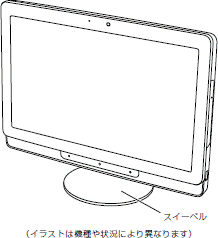
ステンレス製のスイーベルの上に、ヘアピンなどの金属製品を長期間置かないでください。
サビが発生する恐れがあります。



